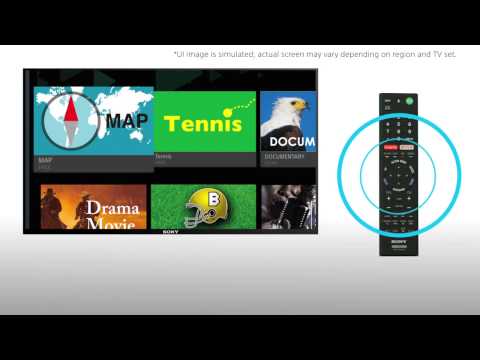
Съдържание
Уникалният нов смартфон LG G5 вече се предлага в САЩ и по целия свят, което означава, че много нови потребители са пълни с въпроси. От кутията LG G5 е пълна с приложения от LG, превозвачи, Facebook, Amazon и други, и всички те трябва да бъдат актуализирани. Прочетете за инструкции как да управлявате автоматично актуализирането на приложенията.
Смартфонът на LG има много опции и настройки, а понякога може да е доста объркващо. Едно нещо, което винаги получаваме въпроси за приложения, които се актуализират автоматично, ето защо ще ви обясним как да деактивирате това при новия ви телефон.

От кутията и по подразбиране LG G5 ще актуализира всички и всички приложения автоматично, което е най-лесният начин да направите нещата. В същото време мнозина искат да контролират това и да знаят какво става с приложенията и защо актуализират. Това може да бъде запазване на данни и актуализиране само на WiFi, или да се знае какво е ново или да се променя. Игралният магазин на Google дори автоматично добавя икона за нови приложения на началния екран и можем също да деактивираме тази отвратителна функция в това меню с настройки.
Дали собствениците трябва да направят това, зависи от тях, а всеки има различни желания или предпочитания. Тези, които искат пълен контрол, ще искат да следват стъпките по-долу.
инструкции
Не се ровим в настройките на телефоните и за да направим това, ще трябва да използваме Google Play Магазин. Придвижете се до магазина, като докоснете иконата на началния екран или като я намерите в тавата за приложения.
След като влезете в Google Play Магазин, потребителите могат да изберат горния ляв (3 реда) бутон за менюто до лентата за търсене „Google Play“ и да превъртите надолу до „Настройки“ и да изберете настройки, както е показано на нашето изображение по-долу. Всички опции за промяна на всичко споменато по-горе са в това бързо и лесно достъпно меню.
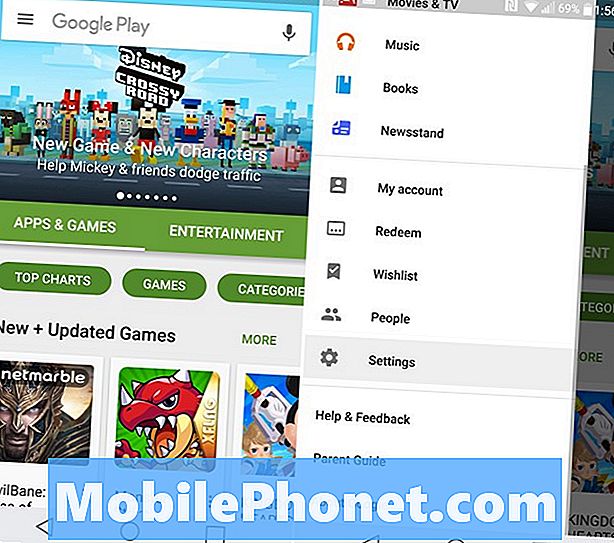
Това е менюто с общи настройки за Google Play Магазин. Една от първите изброени опции е „Автоматично актуализиране на приложенията“ и ще искате да натиснете това. Оттук просто изберете най-подходящото за вашата ситуация. По подразбиране той ще бъде настроен за автоматично актуализиране на приложенията чрез Wi-Fi, което повечето потребители трябва да го оставят. Не искаме приложенията да се актуализират, докато използват данни, тъй като това може да използва пълен план за данни от 3-5 GB много бързо, особено на първо време, или ако потребителите инсталират големи игри като Clash of Clans, Asphalt 8 или други. Вместо това изберете „Не автоматична актуализация на приложенията“.

Изборът да не се актуализира автоматично ще означава, че собствениците ще бъдат постоянно уведомявани в горната лента за известия, че приложенията трябва да се актуализират, а не само да се обновяват сами. Това може да е дразнещо, но за мнозина е изборът. Тя ви дава възможност да видите какво се актуализира, проверете промените, за да знаете какво е новото, и дори да спрете актуализациите.
Препоръката ни е да я оставим за актуализиране на приложения през WiFi, за да запаметява данните, така че да се актуализира автоматично, но не и с плана ви за данни. Вие обаче сте тук, за да спрете това, затова изберете да не се актуализира автоматично. След това, както споменахме по-горе, тук можете също да махнете отметката от функцията, която автоматично поставя иконите на началния екран при всяко изтегляне на приложение. Това е хубава функция, но прави нещата много бързи, ако изтеглите много приложения. Докато сте тук, разгледайте някои от големите случаи на LG G5, описани по-долу.
15-те най-добри случая на LG G5, за да поддържате телефона безопасен

















